Безплатно! Онлайн събитие: Създай устойчиви навици за 21 дни Регистрация тук.
Създаване на макрос в Word 2010
 Тайните на Word
Тайните на Word
1
Първа стъпка
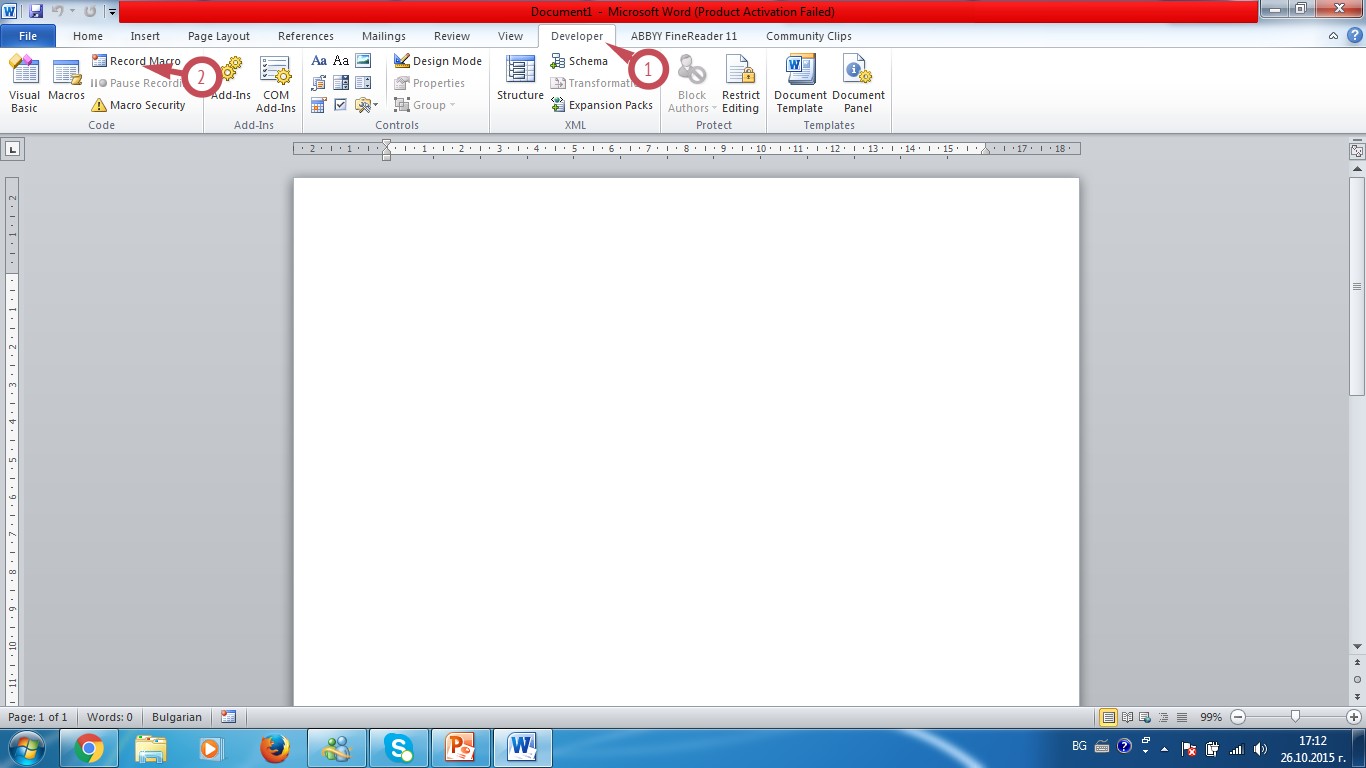
2
Създаване на макрос
Макросът представлява последователност от инструкции, които се изпълняват една след друга.
1.Задава се име на макрос
2.Посочва се, в кои документи ще е активен макросът. (в случая All documents)
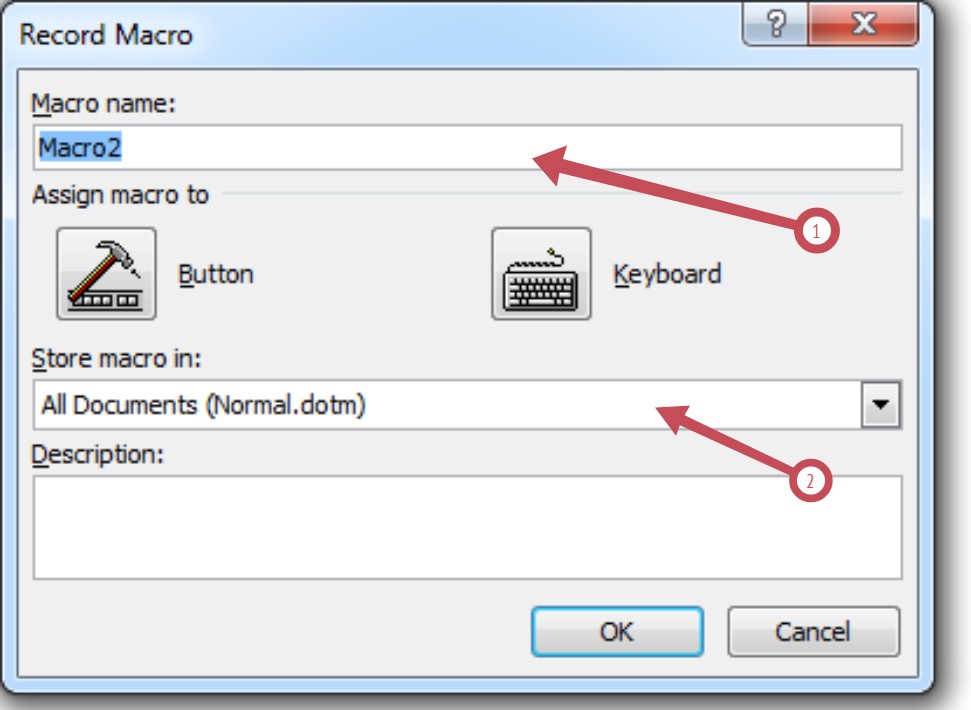
3
Запис на макрос
Въвежда се информация или обекти, които трябва да бъдат записани.
Например:Иван Петков
гр. Пловдив
ул. "Стара планина" 32
4
Използване на записан макрос
Отваря се нов документ в Word 2010.
Избира се раздела Developer , командата Macros и се избира името на записания макрос. След това се избира командата Run.
Запиши се в Аула
Ако вече имаш регистрация влез оттук
